Peiying PY0016 Owner's Manual
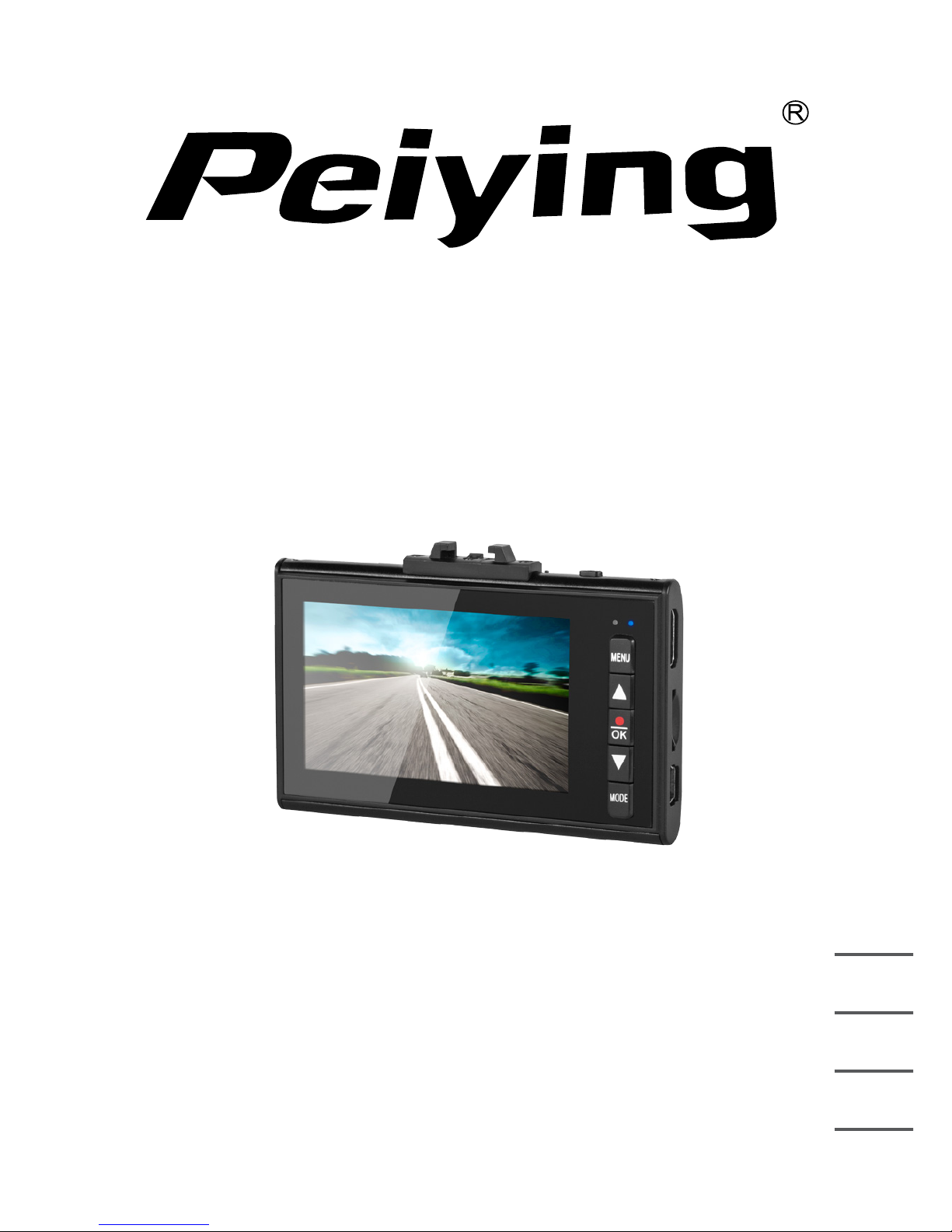
Full HD CAR DVR
with 170
o
glass lens
PY0016
DE
Instrukcja obsługi (20 - 27)
Manual de utilizare (28 - 35)
Owner’s manual (12 - 19)
Bedienungsanleitung (1 - 11)
EN
PL
RO
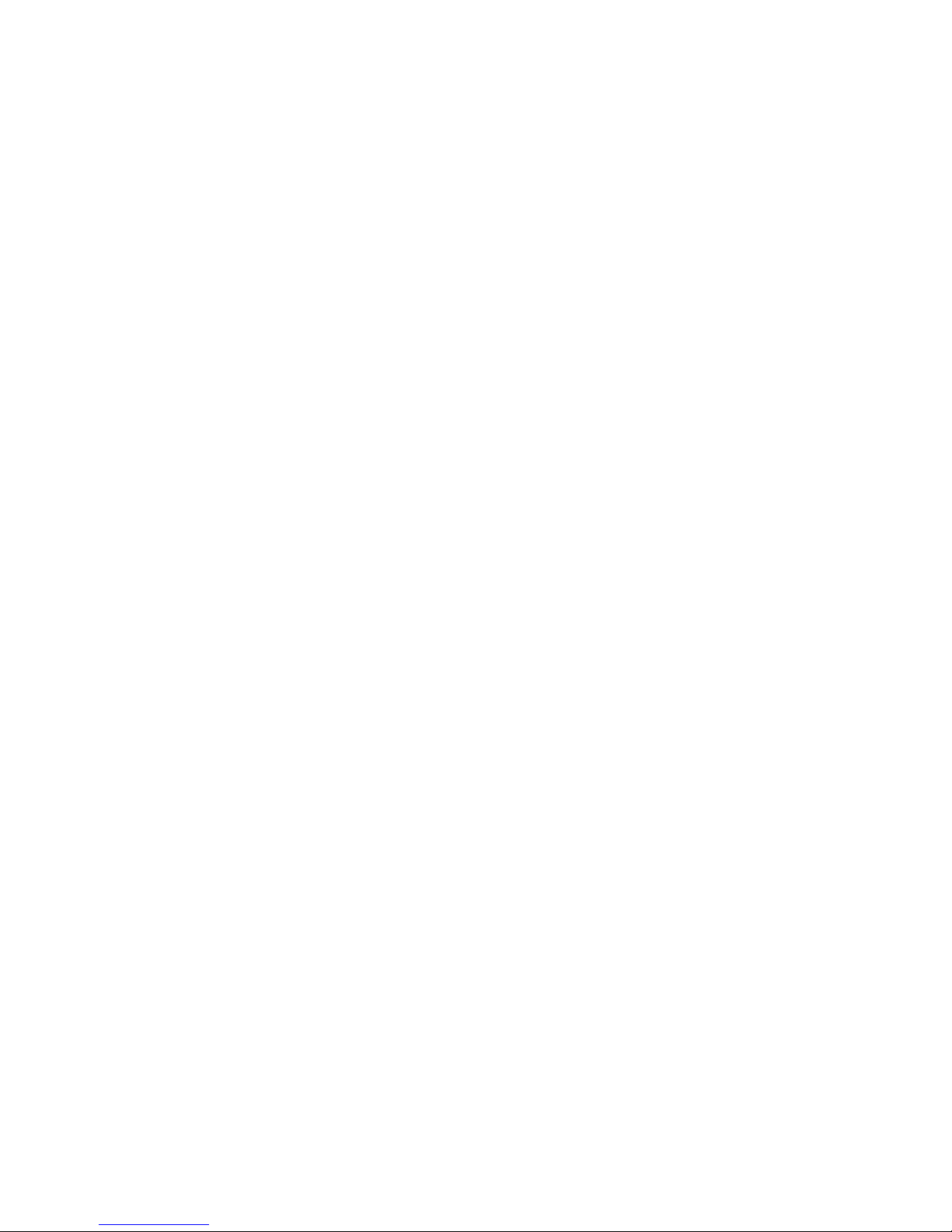
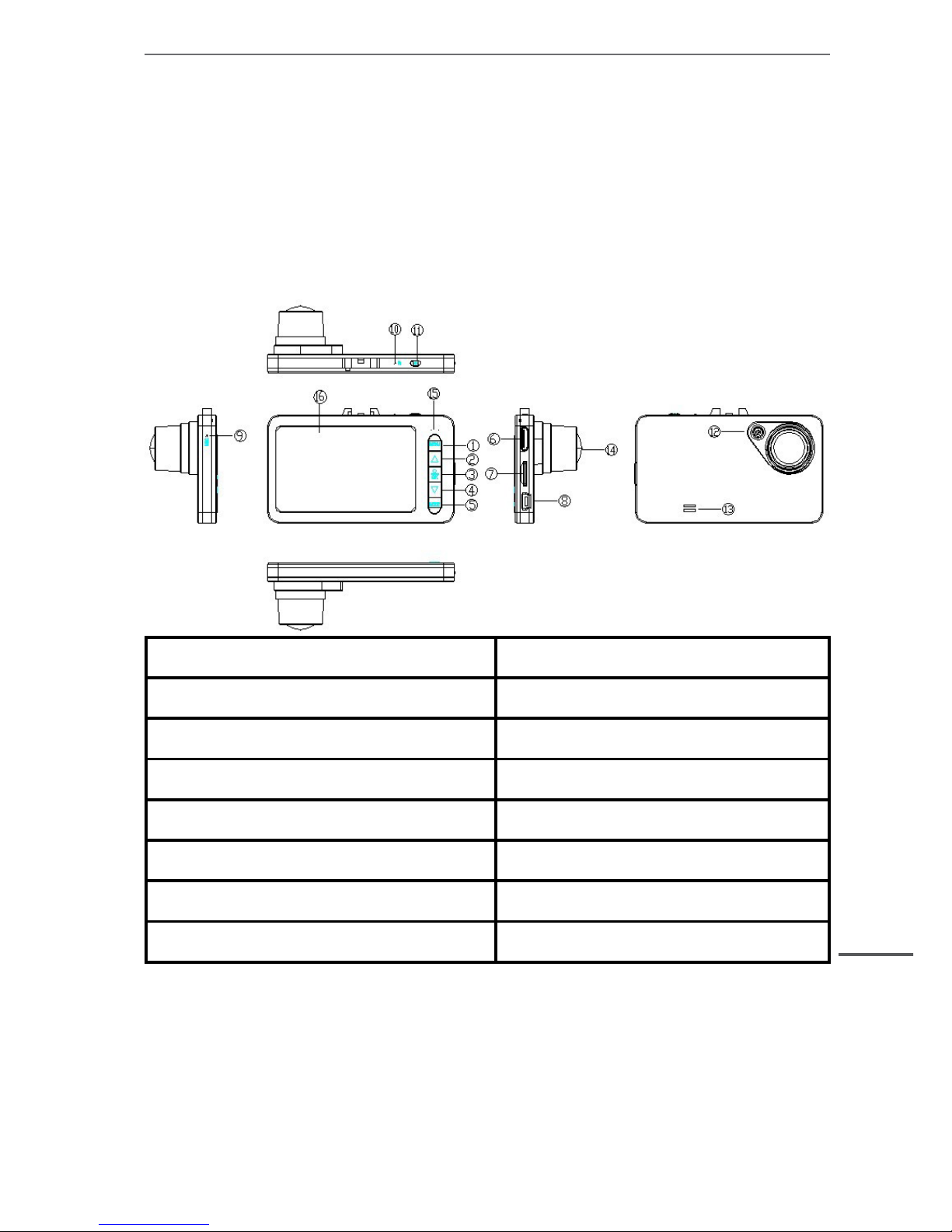
3
Bedienungsanleitung
DE
Vielen Dank für den Kauf dieses Produkts. Bitte lesen Sie diese
Bedienungsanleitung sorgfältig durch, bevor Sie das Gerät benutzen.
Für weitere Hinweise, wenden Sie sich bitte an unsern Kundendienst.
Produkt-Bild und Identikations-Merkmale.
1. Menü 9. Mikrofone
2. Aufwärts (Stumm Ein/Aus) 10. Zurücksetzen
3. REC/Schnappschuss 11. EIN/AUS
4. Abwärts (Notfallsperre) 12. IR LED
5. Modus 13. Lautsprecher
6. HDMI Buchse 14. Linsen
7. Mikro SD Kartensteckplatz 15. Ladeanzeige
8. SB Steckplatz 16. Bildschirm
In der Packung: DVR Einheit, Saugkappenhalter, Autoladegerät,
USB Kabel, Bedienungsanleitung
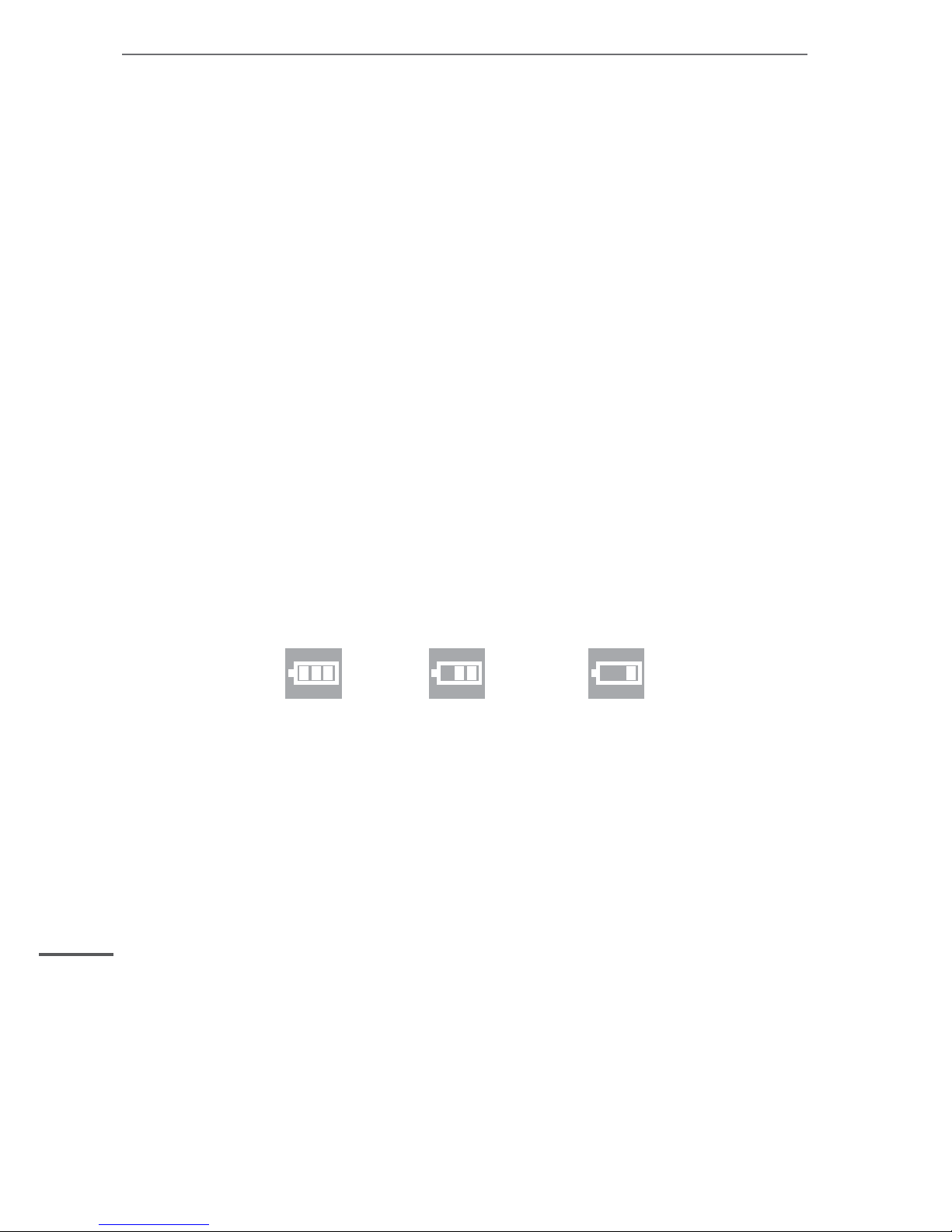
Bedienungsanleitung
4
DE
Methoden zur Batterieauadung:
1. DVR an Autoladegerät über Mini USB Steckplatz
anschließen, DVR schaltet sich automatisch ein, geht in
den Bereitschaftsmodus und der Ladeprozess beginnt, die
Ladeanzeige leuchtet grün.
2. DVR an Computer über USB Kabel anschließen, DVR
schaltet sich automatisch ein, wählen Sie den gewünschten
Funktionsmodus ‘Massenspeicher (MSDC)’ oder ‘PC-Kamera’;
drücken ‘AUFWÄRTS’/ ’ABWÄRTS’ um den gewünschten
Modus auszuwählen und drücken die Taste ‘REC/OK’ um den
gewählten Funktionsmodus aufzurufen und den Ladevorgang
zu starten.
Sobald der DVR voll aufgeladen ist, erlischt die grüne Anzeige.
[Hinweis] Während des Ladevorgangs ist es erlaubt den DVR
manuell auszuschalten.
Für die Batteriekapazität, siehe folgende Symbole::
Voll Mittel Niedrig
Installation und Entfernen der Mikro SD Karte:
1. Mikro SD Karte in der angezeigten Richtung in den Steckplatz
einfügen bis diese fest gehalten wird.
2. Um die Mikro SD Karte herauszunehmen, drücken Sie leicht
die Mikro SD Karte und diese wird ausgeworfen.
− Beachten Sie die Richtung zum Einfügen der Mikro SD Karte;
wenn die Richtung falsch ist, kann der DVR und die Mikro SD
Karte beschädigt werden.
− Wenn die Mikro SD Karte in den DVR eingesteckt wird, wird
diese vom DVR als Standardspeicher eingestellt und die vorher
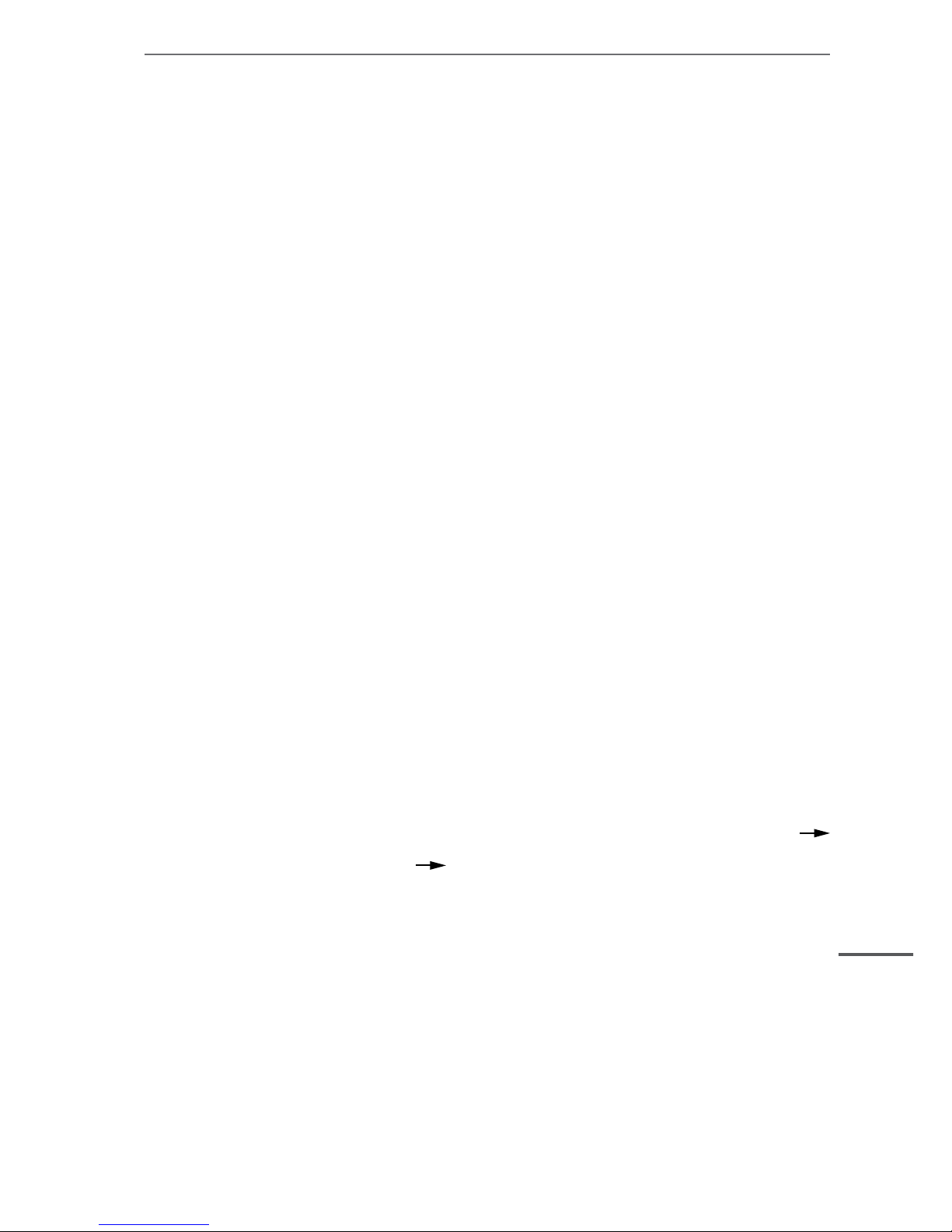
5
Bedienungsanleitung
DE
auf der Mikro SD Karte bendlichen Daten können nicht mehr
gelesen werden.
− Wenn die Mikro SD Karte unkompatibel mit dem DVR ist, bitte
Karte erneut einstecken oder ersetzen und erneut versuchen.
− Um die internen Schaltkreise zu schützen, stellen Sie sicher
dass der DVR AUSGESCHALTET ist, bevor Sie die Mikro SD
Karte einstecken.
− 4GB-32GB/C6-C10 Mikro SD Karte unterstützt.
Bedienungsanleitungen:
DVR Ein-/Aus-Schalten
1. Drücken Sie die Taste EIN/AUS für 1 Sekunde zum
EINSCHALTEN und 3 Sekunden halten um DVR manuell
AUSZUSCHALTEN.
2. Verbinden Sie den DVR mit dem Autoladegerät im Fahrzeug.
Wenn die Fahrzeugzündung eingeschaltet wird, schaltet
sich der DVR automatisch EIN. Wenn die Fahrzeugzündung
ausgeschaltet wird, oder vom Ladegerät getrennt wird, schaltet
sich der DVR automatisch AUS mit einer Verzögerung von 10
Sekunden (gemäß den Einstellungen).
Systemeinstellungen
Im Video oder Fotomodus, drücken Sie die Tasten Menü
AUFWÄRTS / ABWÄRTS REC / OK um das Einstellungsmenü
aufzurufen:
− Parkmodus: Aus/Niedrig/Mittel/Hoch. Wenn ‘Parkmodus’ auf
EIN ist, bietet DVR 24/7 Schutz für Ihr Fahrzeug, das heißt,
nach dem Parken, schaltet sich das DVR automatisch ein und
beginnt automatisch die Aufnahme wenn ein externer Schock
erkannt wird. 20 Sekunden später schaltet sich der DVR erneut
automatisch aus. Während dieser Aufnahme, benutzt der
DVR nur seine interne Batterie. Durch einstellen der Optionen
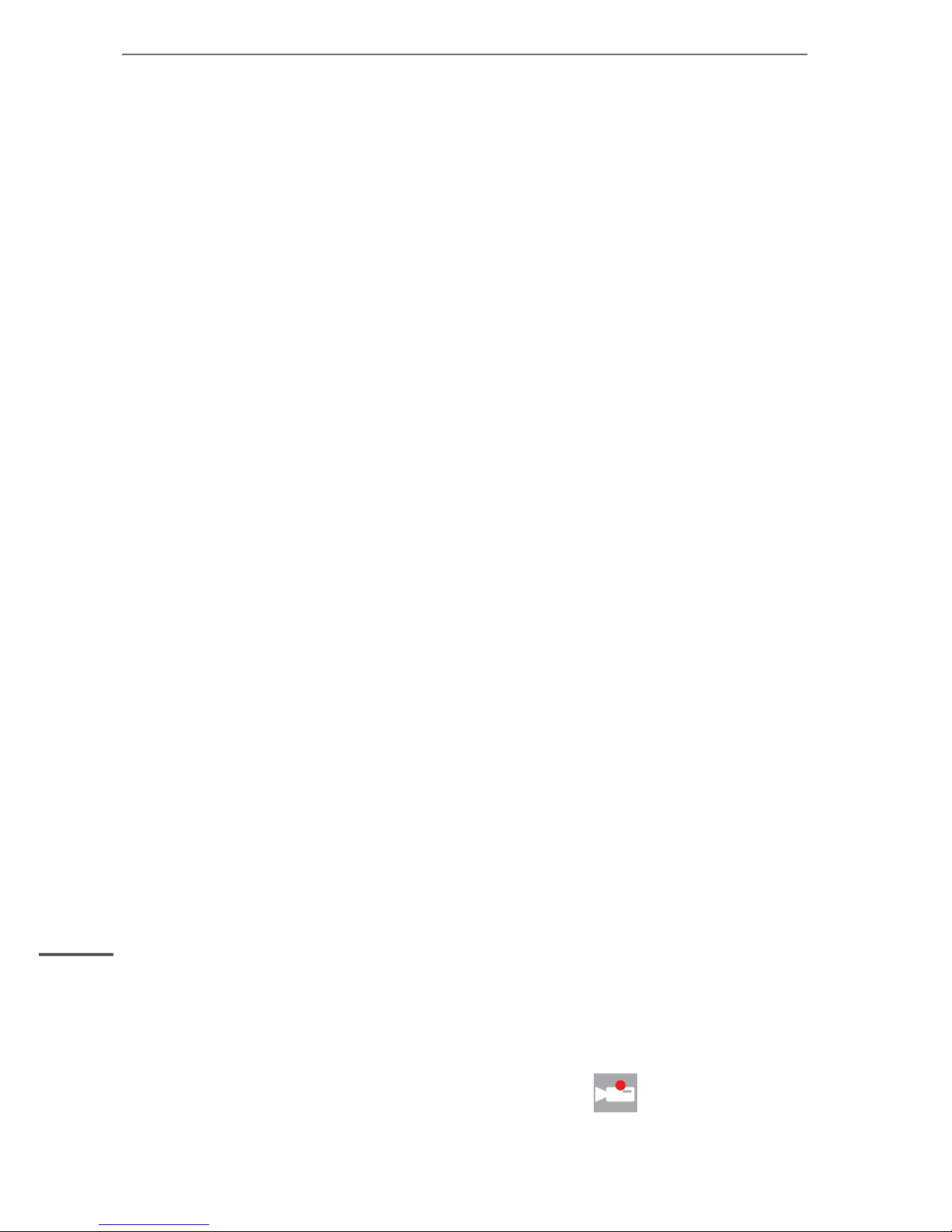
Bedienungsanleitung
6
DE
Niedrig / Mittel / Hoch, können Sie die Sensibilität des Sensors
für den ‘Parkmodus’ einstellen.
− G-Sensor: Ein/Aus. Wenn G-Sensor EIN ist, schützt und
sperrt der DVR das aktuelle Video wenn der G-Sensor einen
Zusammenstoss oder Schock von einem Verkehrsunfall
erkennt.
− Dateityp: Notfallvideo/Normales Video/Bilder. Wählen Sie den
gewünschten Dateityp aus zum blättern im Wiedergabemodus.
− Ton: Sprachaufnahme Ein / Aus, Tasten-Ton Ein / Aus und
Lautstärke.
− Energiesparen: Aus/10 Sek. /30 Sek. Wählen Sie Automatische
Bildschirmausschaltung nachdem der DVR ununterbrochen
aufnimmt für 10 Sek. oder 30 Sek. Voreingestellt ist
Energiesparen ‘Aus’ und der DVR Bildschirm bleibt immer
eingeschaltet.
− Datum & Zeit: Einstellen von Datum und Zeit
− OSD Sprache: English/Russisch/Koreanisch/Französisch/
Portugiesisch/Chinesisch/Deutsch, usw.
− Lichtfrequenz: 50Hz/60Hz
− Format: Formatieren der Speicherkarte. Auswählen um die
Speicherkarte bei der ersten Benutzung zu formatieren.
− System: Auf Werkseinstellungen zurücksetzen /
Systeminformation (Version) / Karteninformation
− Verzögerte Abschaltung: Ein/Aus. Voreingestellt, 10 Sek.
Verzögerte Abschaltung EIN, um jeden unsachgemäßen
Abschaltungs-Befehl verursacht durch Stromunterbrechung
während der Aufnahme zu vermeiden.
Video aufnehmen und Video Einstellungsmenü
1. Video aufnehmen
Nach dem EINSCHALTEN des DVR, schaltet dieser automatisch
in den Videomodus, und zeigt ein Symbol in der oberen
linken Ecke des Bildschirms. Drücken Sie die Taste ‘REC/OK’
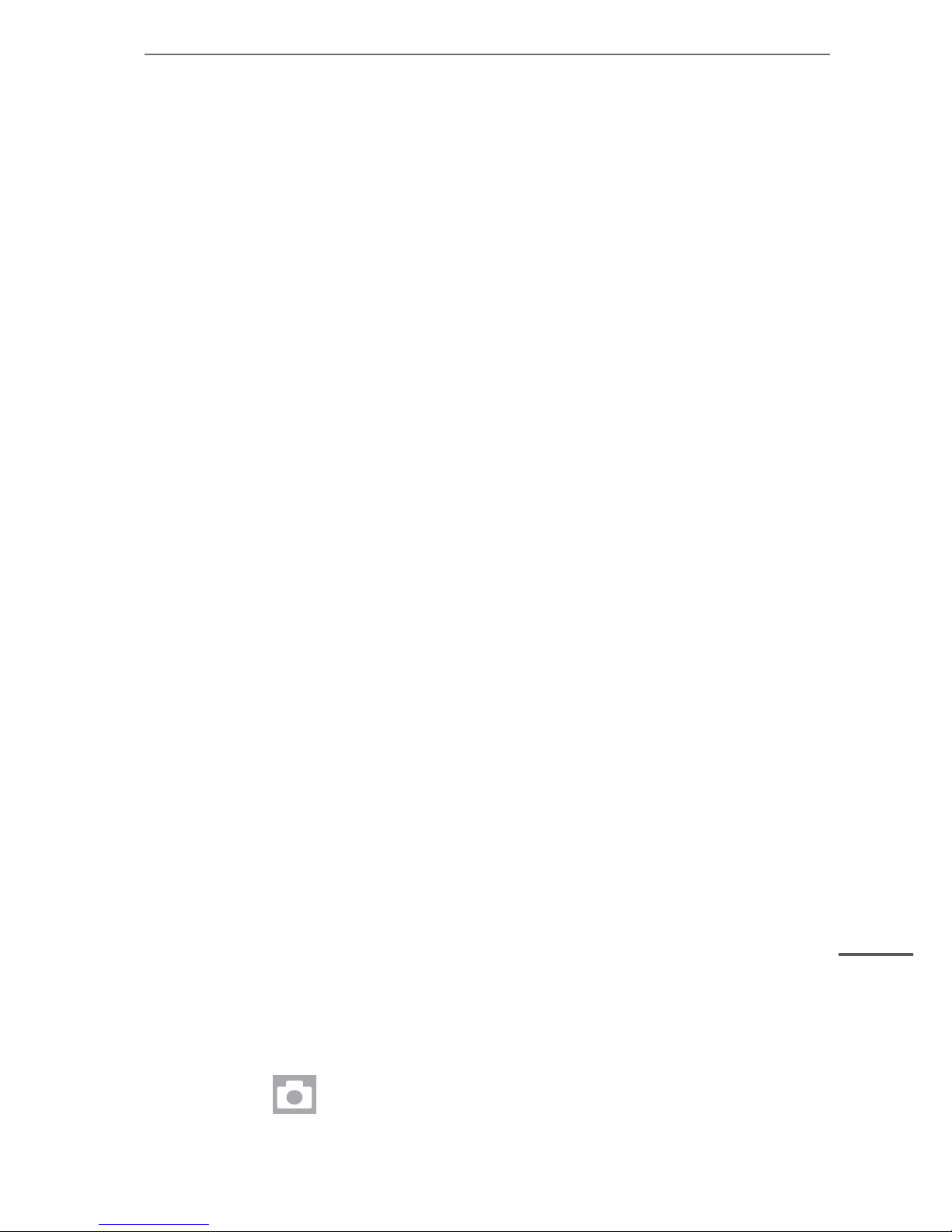
7
Bedienungsanleitung
DE
um die Videoaufnahme zu beginnen nach korrektem einfügen der
Mikro SD Karte. Während der Aufnahme blinkt das rote Symbol.
[Hinweis]
− Wenn der DVR an der Windschutzscheibe befestigt ist,
mit angeschlossenem Autoladegerät schaltet sich der
DVR automatisch EIN und beginnt die Aufnahme wenn die
Fahrzeugzündung eingeschaltet wird.
− Während des Ladevorgangs mit dem Autoladegerät wird
gleichzeitige Videoaufnahme unterstützt.
2. Einstellen der Videooptionen
Drücken Sie die Taste Menü zum Aufruf der VideoEinstellungsoptionen.
− Auösung: 1080P (30fps)
− Nahtlos (Schleifenaufnahme): Aus / 1Min / 3Min / 5Min.
Wählen Sie speichern und Zyklus der Videodatei von 1 Min. / 3
Min. / 5 Min. pro Sektion.
− Datumsstempel: Ein / Aus. Wählen Sie um Datum und Zeit als
Wasserzeichen am Videobildschirm zu stempeln.
− Bewegungserkennung: Ein / Aus. Der DVR kann eingestellt
werden die Aufnahme zu beginnen NUR wenn Bewegung
erkannt wird. Dies kann nützlich sein, während Ihr Auto
geparkt ist. In diesem Modus wird DVR automatisch nach
Bewegungserkennung und 10 Sekunden danach aufzeichnen.
Der DVR kehrt in den Bereitschaftsmodus zurück, wenn keine
andere Bewegung erkannt wird.
Bilder aufnehmen und Foto Einstellungsmenü
1. Bilder aufnehmen
Nach dem EINSCHALTEN des DVR, schaltet dieser automatisch
in den Videomodus, drücken Sie die Taste Modus für Fotomenü,
ein Symbol wird in der oberen linken Ecke des Bildschirms
anzeigt. Halten Sie den DVR fest und drücken danach die
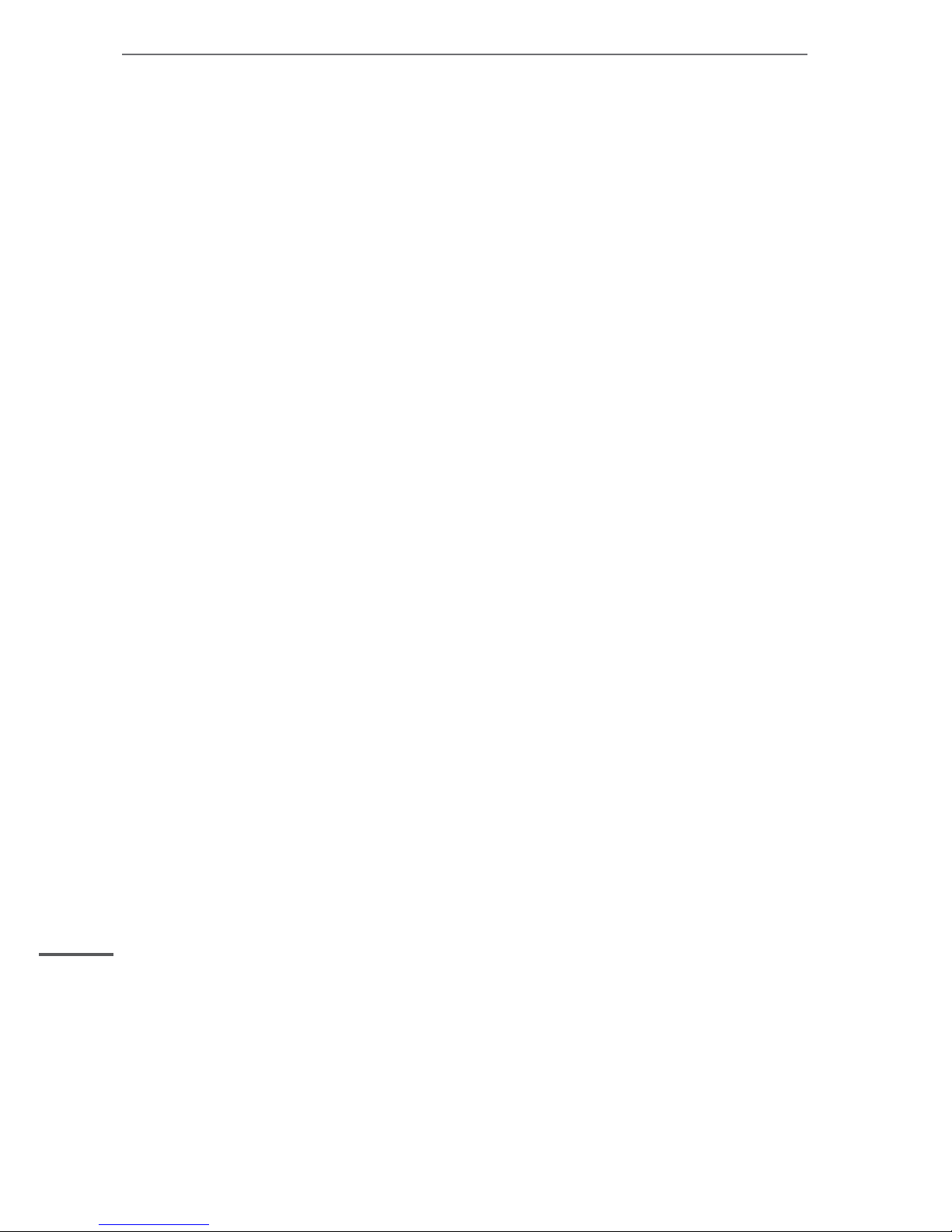
Bedienungsanleitung
8
DE
Taste ‘REC/OK’ um ein Bild zu machen. Bilder werden automatisch
auf der SD Karte gespeichert.
2. Foto Einstellungsmenü
Im Fotomodus, drücken Sie die Taste MENÜ und REC/OK zum
Aufruf der Foto-Einstellungsoptionen:
− Auösung: 12M/10M/8M/5M/2M
− Belichtung: EV -2.1/-1.0/0.0/+1.0/+2.1
[Hinweis]: Sie können frei zwischen Videomodus und Fotomodus
umschalten.
Wiedergabemodus
1. Blättern durch Dateien
Nach dem EINSCHALTEN des DVR, schaltet dieser automatisch
in den Videomodus, drücken Sie zweimal die Taste Modus für den
WIEDERGABEMODUS, drücken Sie AUFWÄRTS / ABWÄRTS
zum blättern durch die Video- oder Bilddateien.
[Hinweis] Wenn der gewählte Dateityp (in den Systemeinstellungen)
„VIDEO” ist, dann (Schleifenaufnahme-Dateien) sind im
Wiedergabemodus nur Video-Dateien verfügbar. Wenn der
gewählte Dateityp „Ereignis” ist, dann sind im Wiedergabemodus
nur Notfall-Videodateien verfügbar. Und „FOTO” Dateityp nur zum
blättern für Fotodateien im Wiedergabemodus.
2. Löschen und schützen
Im Wiedergabemodus drücken Sie die Menütaste, für die Optionen
Löschen und Sperrschutz. Drücken Sie die Tasten AUFWÄRTS /
ABWÄRTS und OK / REC zur Auswahl der Optionen „Aktuelle
Datei löschen” und „Alle löschen”, drücken Sie die Taste REC / OK,
um Ihre Auswahl zu bestätigen. Sie können eine Sperre zur Datei
hinzufügen. Gesperrte Datei sind wichtige geschützte Dateien und
kann bis zum Entriegeln nicht gelöscht werden.
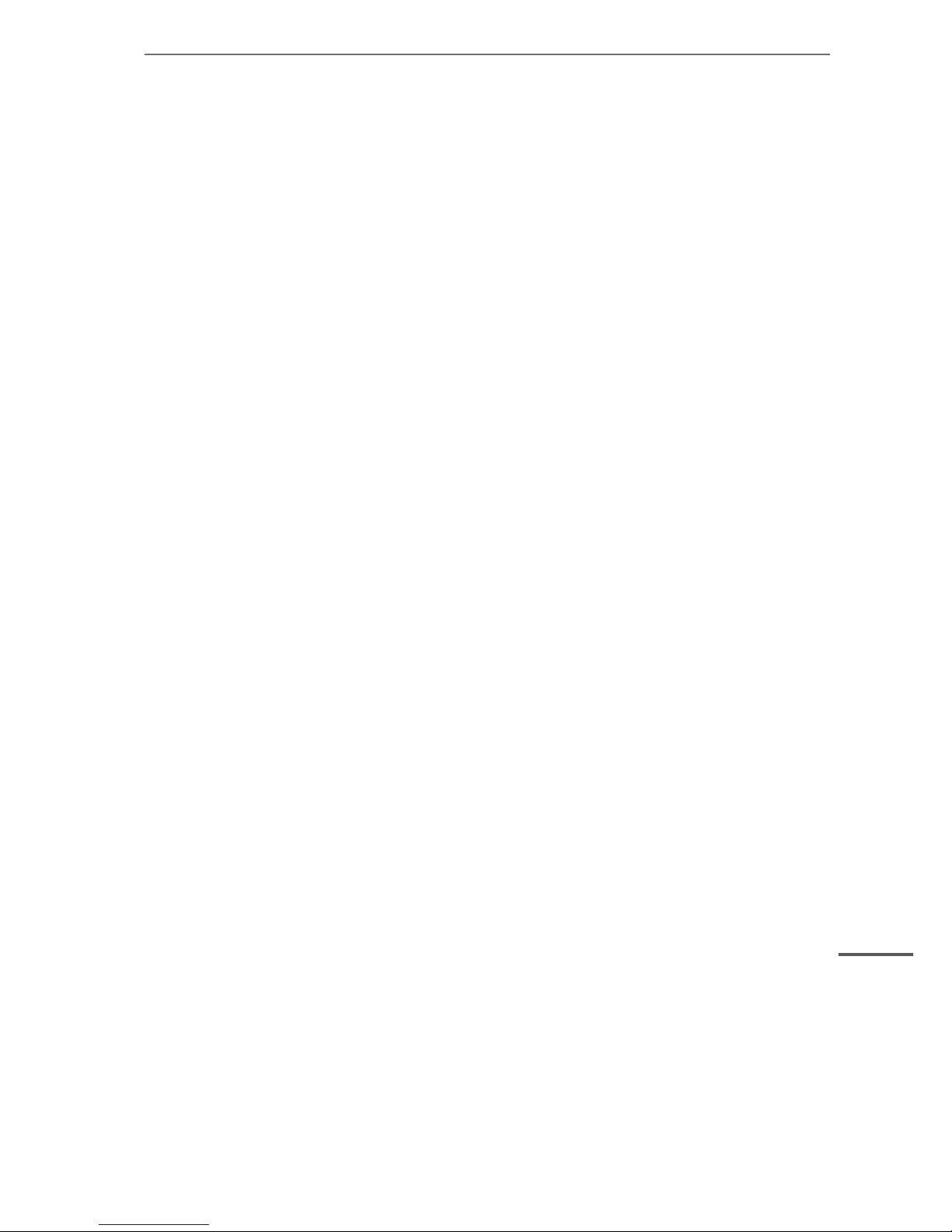
9
Bedienungsanleitung
DE
Anschluss an Computer über USB Kabel
USB Backup Modus
Sie können Ihre Videos und Bilder auf den Computer durch
das mitgelieferte Mini-USB-Kabel übertragen. Stellen Sie die
Verbindung her während der DVR ausgeschaltet ist und der
Bildschirm zeigt 2 Möglichkeiten: MSDC / PC-CAM. MSDC =
Auf Computer übertragen. Wählen Sie MSDC mit den Tasten
AUFWÄRTS / ABWÄRTS und drücken Sie die Taste REC / OK,
um die Auswahl zu bestätigen. Ihr Computer sollte jetzt alle Fotos
und Videos kopieren.
[HINWEIS] Um gespeicherte Videos zu betrachten, bitte diese von
der Speicherkarte auf den Computer übertragen. Dieser DVR ist
kompatibel mit Windows XP, Windows 7/8 und Mac OsX Computer.
PC-CAM
Verbinden Sie DVR und Computer, während der DVR ausgeschaltet
ist und der Bildschirm zeigt 2 Möglichkeiten: MSDC / PC-CAM.
PC-CAM = der DVR wird als Webkamera benutzt. Wählen Sie PC-
CAM mit den Tasten AUFWÄRTS / ABWÄRTS und drücken Sie die
Taste REC / OK, um die Auswahl zu bestätigen. Sie können nun
Video Chat mit Freunden über Skype oder Messenger.
Anschluss an TV über HDMI Kabel
Verbinden Sie DVR und TV über HDMI Kabel (wenn verfügbar).
DVR Bildschirm wird schwarz und der TV Bildschirm zeigt die
Wiedergabedateien (Video oder Bilder). Drücken Sie die Tasten
AUFWÄRTS / ABWÄRTS zur Auswahl der gewünschten Datei und
drücken Sie die Taste REC / OK, um die Auswahl zu bestätigen.
Zurücksetzen
Während des täglichen Betriebs, unsachgemäße Bedienung oder
fehlerhafte Speicherkarte verursacht wahrscheinlich ein einfrieren
des DVR. Bitte drücken Sie die kleine Taste RESET auf der
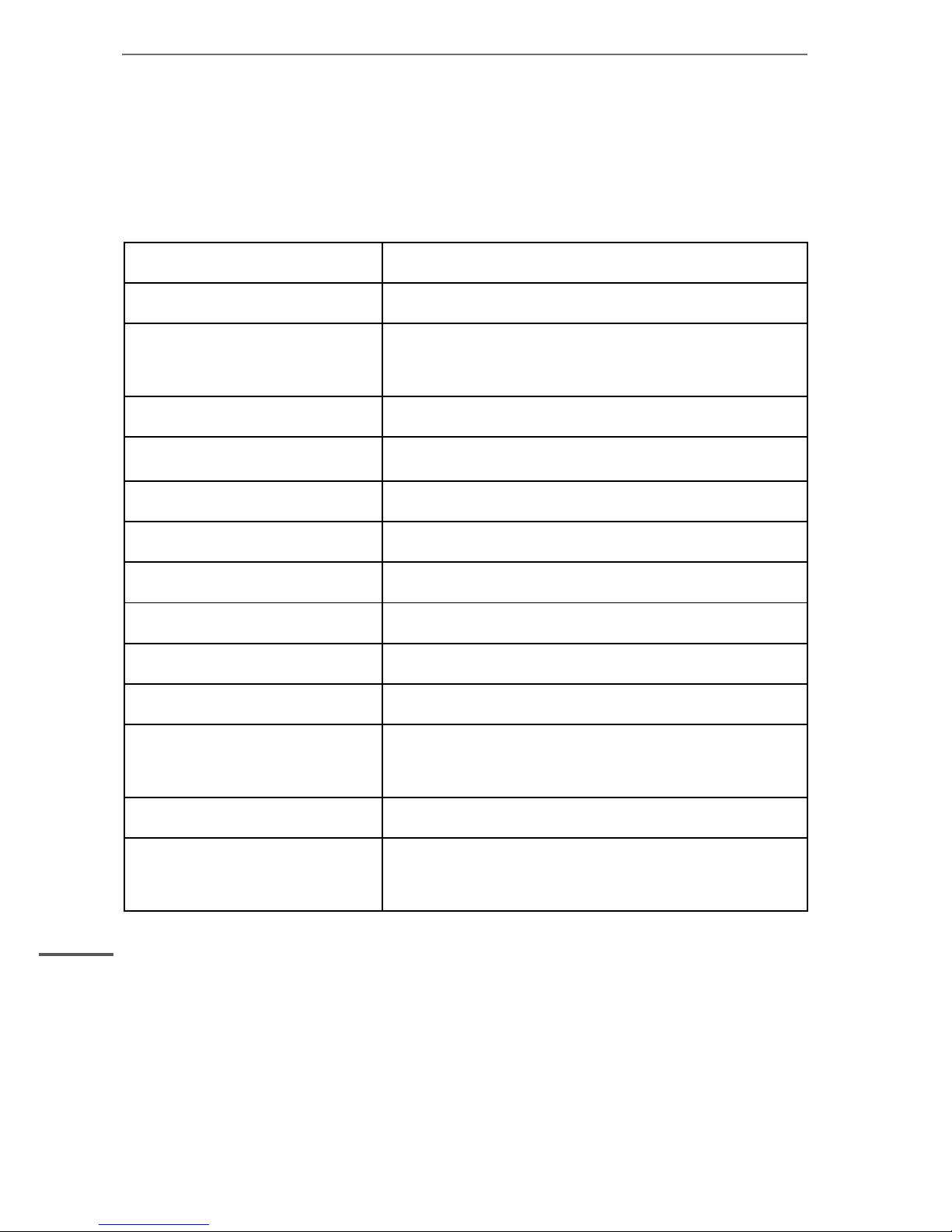
Bedienungsanleitung
10
DE
unteren Seite des DVR zum Ausschalten des DVR. DVR manuell
einschalten und der DVR wird automatisch die Werkseinstellungen
wiederherstellen.
Technische Daten
Bildschirm 2,7″ 960x240 TFT-LCD
Linsen 170° Glaslinsen
OSD Sprache English, Russisch, Portugiesisch,
Französisch
Videoauösung 1080P (30fps)
Videoformat H.264 Codec, AVI
Bildgröße Max. 12 Mpx
Bildformat JPG
Speicherkarte Micro SD Karte
(Unterstützt bis zu 32GB)
Mikrofon/Lautsprecher Integriert
Spannungsfrequenz 50Hz / 60Hz
USB Steckplatz USB 2.0, HDMI
Stromversorgung Autoladegerät, DC12V-24V Netzgerät
zu 5V/1000mA
Batterie 3.7V / 300mAh
Betriebssystem Windows 2000 / XP / Vista / Win 7 /Win
8, OsX 10.3.6 oder höher
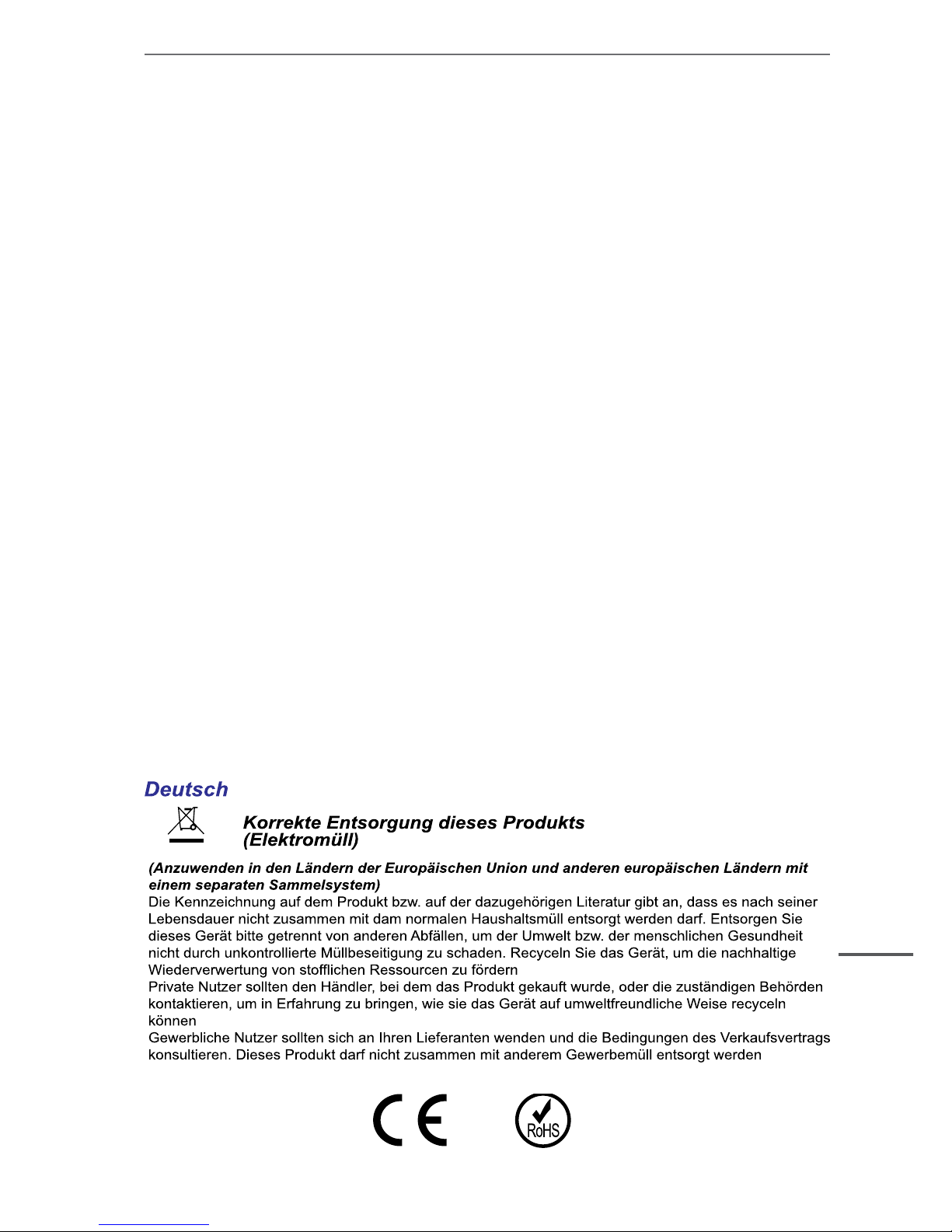
11
Bedienungsanleitung
DE
Vertrieben durch LECHPOL Electronics BV, Nijverheidsweg 15 4311RT Bruinisse, Niederlande
[Hinweis] Wir behalten uns das Recht vor, den Inhalt dieser
Bedienungsanleitung ohne Vorankündigung zu verbessern und zu
verändern.
Hiermit erklär die Firma Lechpol dass sich das Gerät PY0016 im
Einklang mit den grundlegenden Anforderungen und anderen
relevanten Bestimmungen der Richtlinie 1999/5/EG bendet.
Konformitätserklärung zum Download auf www.lechpol.eu
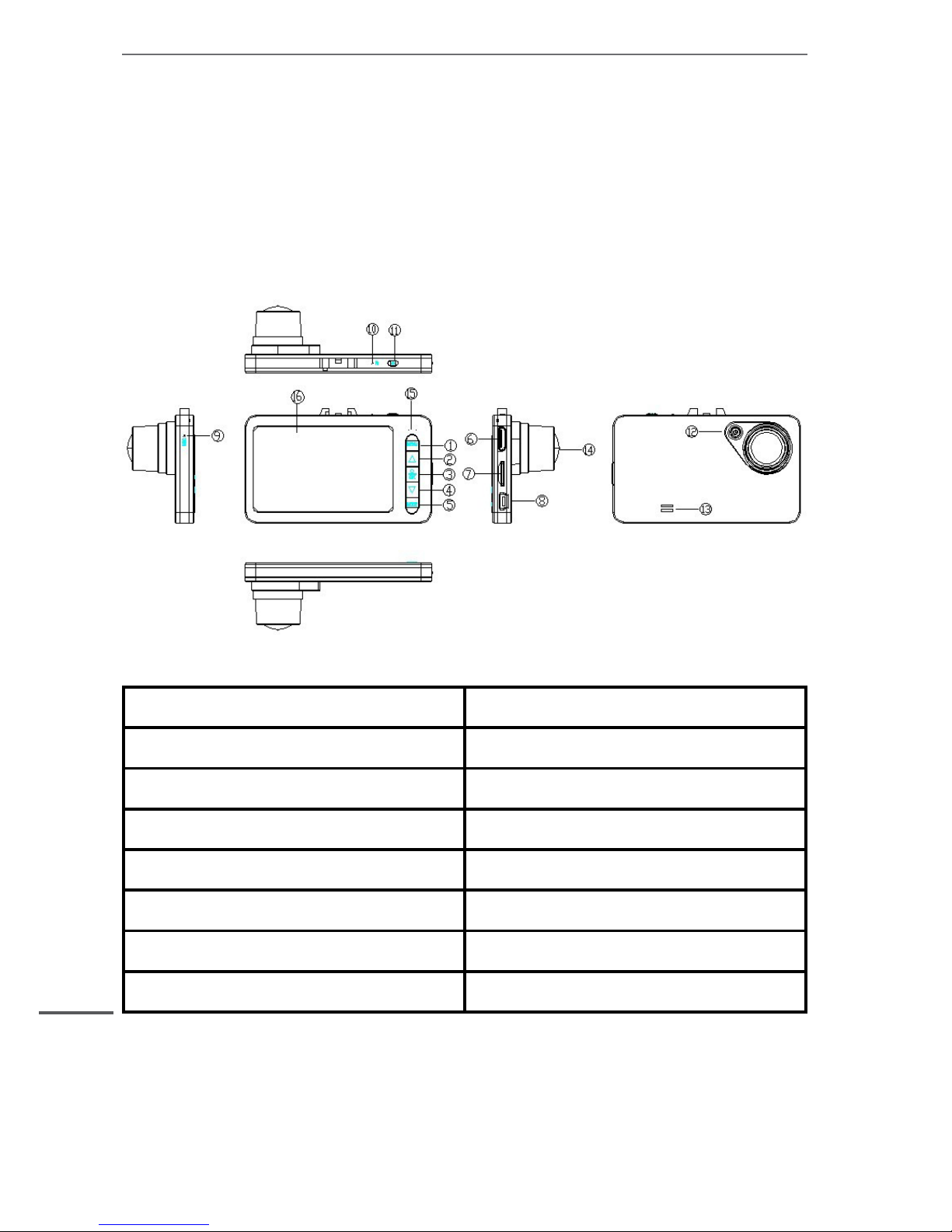
Owner’s manual
12
EN
Thank you for purchasing this product. Please read this manual
carefully before using the device. If you need any further helps,
please contact our customer service center.
Product Image and Feature Identication.
1. Menu 9. Microphone
2. Up (Mute On/Off) 10. Reset
3. REC/Snapshot 11. ON/OFF
4. Down (Emergency lock) 12. IR LED
5. Mode 13. Speaker
6. HDMI port 14. Lens
7. Micro SD card slot 15. Charging indicator
8. USB port 16. Screen
In the box: DVR unit, Suction cup holder, Car charger, USB cable,
User Manual
